
Përmbajtje:
- Autor John Day [email protected].
- Public 2024-01-30 12:28.
- E modifikuara e fundit 2025-01-23 15:10.
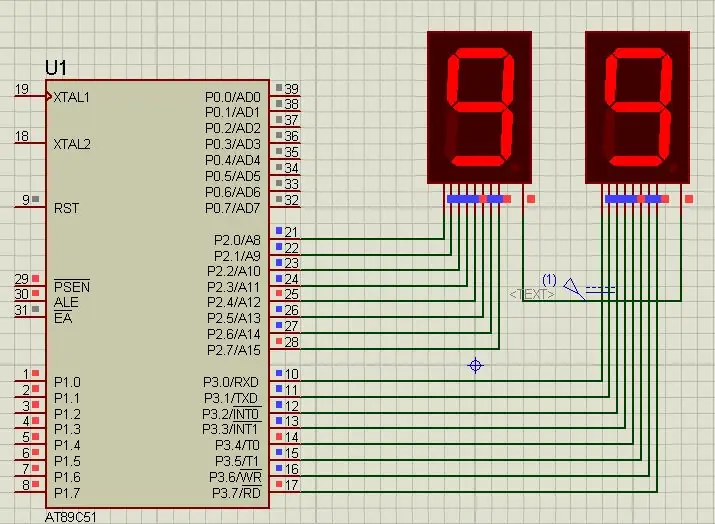
Përshëndetje të gjithëve, Në këtë tutorial ne do t'ju tregojmë se si të numëroni nga 0 në 99 duke përdorur dy ekran 7 segmentesh.
Hapi 1: Softueri i përdorur:
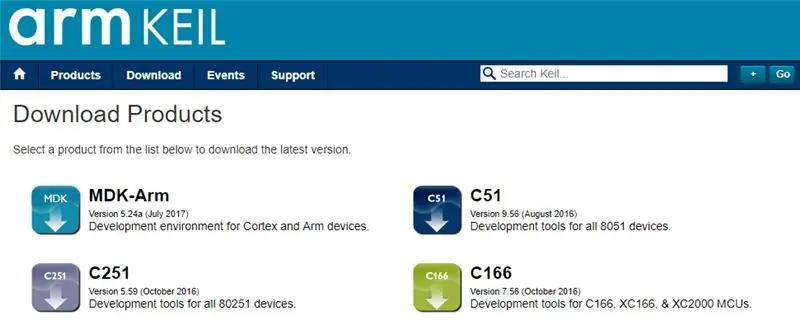
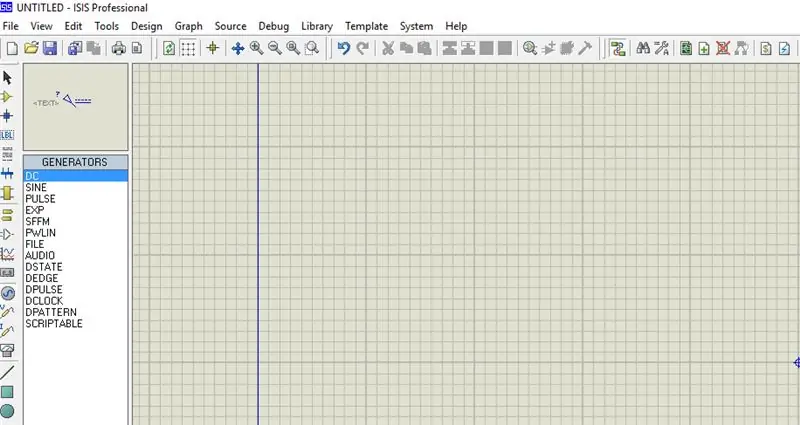
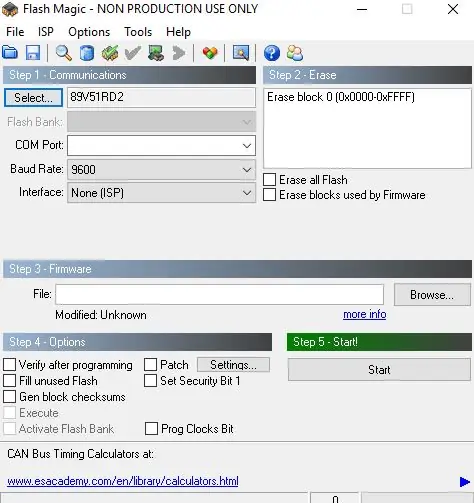
Ndërsa po tregojmë simulimin proteus kështu për kodimin dhe simulimin që keni kërkuar:
1 Keil uvision: Ato janë shumë produkte nga keil. kështu që do t'ju kërkohet përpiluesi c51. Mund ta shkarkoni atë softuer nga këtu
2 Proteus Softuer për simulim: Ky është programi për të treguar simulimin. Do të merrni shumë informacion për të shkarkuar këtë softuer.
Nëse e bëni atë në harduer, atëherë do t'ju duhet një softuer që është magji flash për të ngarkuar kodin në pajisjen tuaj. Mos harroni magjia flash zhvillohet nga nxp. Kështu që nuk mund të ngarkoni të gjithë mikrokontrolluesit e familjes 8051 përmes këtij softueri. Pra, kontrollues i bazuar në Philips mund të ngarkoni vetëm ju.
Hapi 2: Komponentët e përdorur:


Këtu në videon tonë demo ne po përdorim simulimin proteus, por definitivisht nëse po e bëni atë në pajisjen tuaj, do t'ju kërkohen këto përbërës për këtë projekt:
8051 Bordi i Zhvillimit: Pra, nëse e keni këtë tabelë do të jetë më mirë në mënyrë që të mund ta ngarkoni me lehtësi kodin vetë.
Shfaqja e Shtatë Segmenteve: Ekzistojnë dy lloje të ekranit me 7 segmente, njëra është Anoda e Përbashkët dhe tjetra është Katoda e Përbashkët. Në simulimin tonë Proteus ne po përdorim Ekranin e Përbashkët të Anodës
Konvertuesi USB në UART: Ky është lidhësi mashkull i tipit 9Pin D për telat e kërcyesit O/p Rs232
Hapi 3: Diagrami i Qarkut
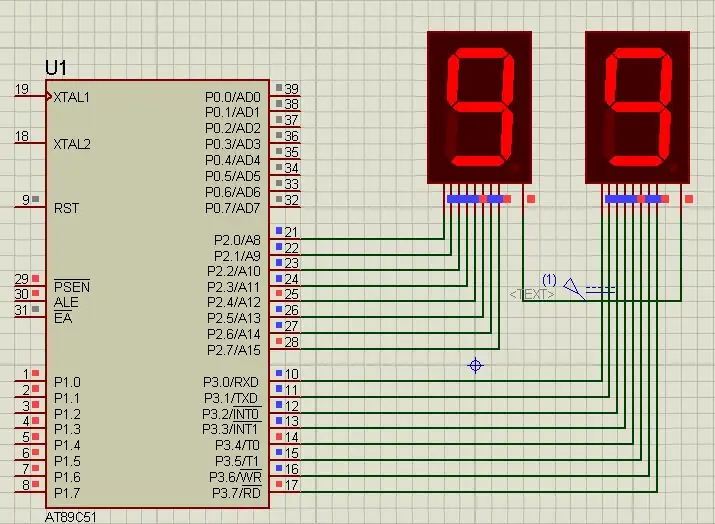
Hapi 4: Kodi Burimor
Ju mund të merrni kodin burimor nga Lidhja jonë GitHub
Hapi 5: Parimi i Punës dhe Video

Ndërsa po përdorim dy segmente, ne kemi përdorur dy porte 8051 I/O për projektin tonë. I gjithë përshkrimi i projektit jepet në videon e mësipërme.
Nëse keni ndonjë dyshim në lidhje me këtë projekt, mos ngurroni të na komentoni më poshtë. Dhe nëse doni të mësoni më shumë rreth sistemit të integruar, mund të vizitoni kanalin tonë në youtube
Ju lutemi vizitoni dhe pëlqeni faqen tonë në Facebook për përditësime të shpeshta.
Faleminderit dhe gjithe te mirat,
Recommended:
Shmangia e pengesave nga roboti duke përdorur mikrokontrollues (Arduino): 5 hapa
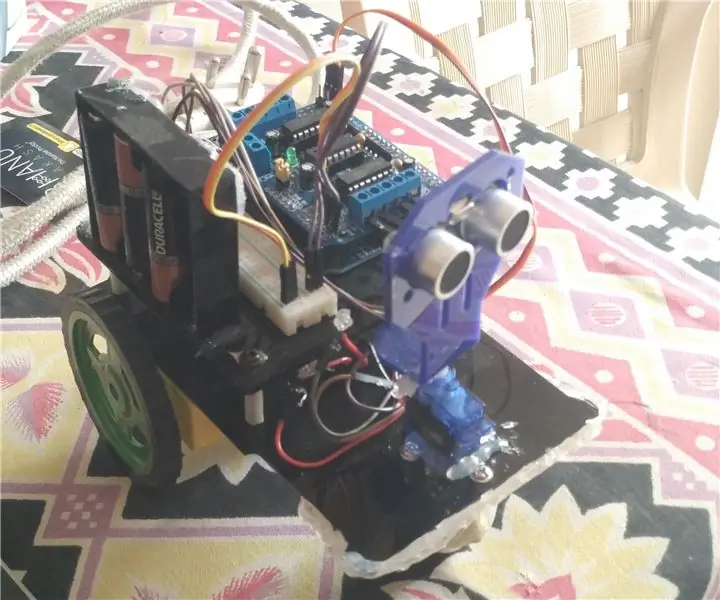
Shmangia e Robotit duke përdorur Mikrokontrollues (Arduino): Në këtë udhëzues, unë do t'ju mësoj se si të bëni një pengesë duke shmangur robotin që punon me Arduino. Ju duhet të jeni të njohur me Arduino. Arduino është një bord kontrollues i cili përdor mikrokontrolluesin atmega. Ju mund të përdorni çdo version të Arduino, por unë kam
Si të bëni një dron duke përdorur Arduino UNO - Bëni një kuadopter duke përdorur mikrokontrollues: 8 hapa (me fotografi)

Si të bëni një dron duke përdorur Arduino UNO | Bëni një Quadcopter Duke përdorur Mikrokontrolluesin: HyrjeVizitoni Kanalin Tim në YoutubeNjë drone është një vegël (produkt) shumë e shtrenjtë për të blerë. Në këtë postim do të diskutoj, si ta bëj me çmim të ulët ?? Dhe si mund ta bëni tuajin si ky me çmim të lirë … Epo në Indi të gjitha materialet (motorët, ESC -të
Roboti i kontrolluar nga zëri duke përdorur mikrokontrollues 8051: 4 hapa (me fotografi)

Roboti i kontrolluar nga zëri duke përdorur mikrokontrollues 8051: Një robot i kontrolluar nga zëri merr komandën e specifikuar në formën e zërit. Çfarëdo që të jepet komanda përmes modulit të zërit ose modulit Bluetooth, ajo deshifrohet nga kontrolluesi ekzistues dhe kështu komanda e dhënë ekzekutohet. Këtu në këtë projekt, unë
Si të bëni një orë dixhitale duke përdorur 8051 me ekran 7 segmentesh: 4 hapa

Si të bëni një orë dixhitale duke përdorur 8051 me ekran 7 segmentesh: Në këtë projekt ju kam shpjeguar se si të bëni një orë të thjeshtë dixhitale duke përdorur mikrokontrollues 8051 me ekran 7 segmentesh
Ndërfaqja e mikrokontrolluesit 8051 me ekran 7 segmentesh: 5 hapa (me fotografi)

Ndërfaqja e mikrokontrolluesit 8051 me ekranin e 7 segmenteve: Në këtë projekt do t'ju tregojmë se si mund të ndërlidhim ekranin e 7 segmenteve me mikrokontrolluesin 8051
